變更功能區以滿足您的需要,此可透過變更其顯示並重新排列其頁籤和面板來進行。
從功能區中移除頁籤的步驟
只在 BIM 管理員提供了這些選項的存取,您才能執行此程序。
- 按一下「檔案」頁籤
 「選項」。
「選項」。
- 在「使用者介面」頁籤上,清除「工具」和「分析」下的勾選方塊,以隱藏功能區上的頁籤。
在功能區上移動頁籤的步驟
- 按住 CTRL 的同時將標籤標示拖曳到功能區中的所需位置。
在功能區頁簽上移動面板的步驟
| 若要實作下列情況... | 則... |
|---|---|
| 移動功能區中的面板 | 在功能區中將面板標示拖曳到所需的位置。 |
| 將面板移到功能區之外 | 將面板標示拖曳到繪圖區域中或桌面上。 |
| 將浮動面板停靠在一起 | 將面板拖曳到其他面板上。 |
| 將多個停靠的面板作為群組移動 | 將游標移至面板上,以在其左側顯示掣點。將掣點拖曳至所需的位置。
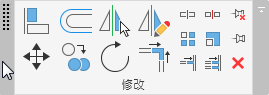 |
| 將浮動面板返回至功能區 | 將游標移至面板上,當右上角顯示控制時按一下「將面板返回至功能區」。 |
變更功能區顯示方式
| 如果要... | 則... |
|---|---|
| 指定偏好的功能區最小化方法 | 按一下功能區頁籤右側的向右箭頭,然後選取所需的行為:「最小化為頁籤」、「最小化為面板標題」、「最小化為面板按鈕」或「全部循環檢視」。
 |
| 展示完整功能區,或將功能區最小化以僅顯示頁籤、面板標題或面板按鈕 | 按一下功能區頁籤右側的向左箭頭,以變更功能區顯示方式。它會在顯示完整功能區和偏好的功能區最小化方法之間切換,或是循環所有顯示選項。
|
| 隱藏面板標題 | 在功能區的空白 (灰色) 區域中按一下右鍵,然後選取「展示面板標題」。 |
變更頁籤行為
您可以控制結束工具或清除選取項目後要顯示的頁籤:「修改」頁籤,或是上一個顯示的頁籤。您還可以指定當選取元素時不顯示關聯式頁籤。
- 按一下「檔案」頁籤
 「選項」。
「選項」。
- 在「選項」對話方塊的「使用者介面」頁籤中的「頁籤顯示行為」下,依需要定義設定。
重置功能區和快速存取工具列
如果需要重置功能區以還原預設設定,您可以刪除 UIState.dat 檔案。
危險: 刪除 UIState.dat 會一併移除您對快速存取工具列所進行的自訂設定。
UIState.dat 位於下列資料夾:
%APPDATA%\Autodesk\Revit\Autodesk Revit 2025 Release\<語言>
 影片:自訂功能區介面
影片:自訂功能區介面